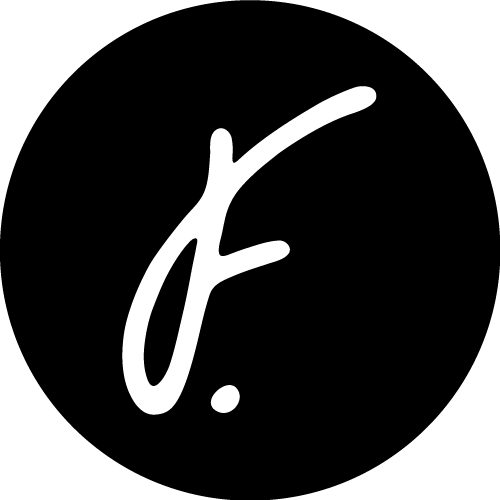Wenn Sie POP3 oder IMAP nutzen gehen sie folgendermaßen vor:
Um E-Mail-Einstellungen auf einem Handy zu konfigurieren, öffnen Sie die App "Einstellungen", wählen Sie den Abschnitt für Konten oder E-Mail aus und klicken Sie auf "Konto hinzufügen". Geben Sie dann Ihre E-Mail-Adresse und das Passwort ein, wählen Sie den Typ des E-Mail-Kontos (z. B. IMAP oder POP3) und geben Sie die entsprechenden Serverinformationen ein. Klicken Sie auf "Weiter" und folgen Sie den Anweisungen, um die Einrichtung abzuschließen.
Wenn Sie MS365 einsetzen,
Installation der Outlook-App: Suchen Sie im App Store (für iOS) oder im Google Play Store (für Android) nach der Outlook-App von Microsoft und installieren Sie sie auf Ihrem Handy.
Öffnen der App: Nach der Installation öffnen Sie die Outlook-App auf Ihrem Handy.
Anmeldung: Wenn Sie die App zum ersten Mal öffnen, werden Sie aufgefordert, sich mit Ihrem Microsoft-Konto anzumelden. Geben Sie Ihre Anmeldeinformationen ein oder erstellen Sie ein neues Konto, wenn Sie noch keines haben.
Hinzufügen eines E-Mail-Kontos: Nach der Anmeldung können Sie ein oder mehrere E-Mail-Konten zu Outlook hinzufügen. Tippen Sie auf das Symbol für das Hamburger-Menü (üblicherweise drei horizontale Linien) oben links in der App und wählen Sie "Einstellungen" aus. Klicken Sie dann auf "Konto hinzufügen" und folgen Sie den Anweisungen, um Ihr E-Mail-Konto hinzuzufügen.
Konfiguration des E-Mail-Kontos: Geben Sie Ihre E-Mail-Adresse und das Passwort ein und folgen Sie den Anweisungen, um den Typ Ihres E-Mail-Kontos auszuwählen (z. B. Outlook.com, Exchange, Gmail usw.) und die erforderlichen Servereinstellungen einzugeben.
Synchronisierung und Nutzung: Nachdem Sie Ihr E-Mail-Konto hinzugefügt haben, wird Outlook Ihre E-Mails synchronisieren und Sie können alle Funktionen der App nutzen, einschließlich des Lesens, Sendens und Empfangens von E-Mails, des Planens von Ereignissen im Kalender, des Verwaltens von Aufgaben und vielem mehr.